edge浏览器怎么把网页保存到桌面 Edge浏览器如何为网页创建桌面快捷方式
更新时间:2024-02-01 08:48:47作者:xiaoliu
Edge浏览器作为微软推出的一款优秀浏览器,提供了许多实用的功能来方便用户的上网体验,其中一个备受欢迎的功能就是能够将网页保存到桌面,并为其创建快捷方式。这项功能让用户无需频繁打开浏览器并输入网址,只需点击桌面上的快捷方式,便能迅速访问所需的网页。在快节奏的生活中,这个小小的便利或许能为我们节省不少时间和精力。接下来我们将详细介绍Edge浏览器如何为网页创建桌面快捷方式,让您能更好地利用这一功能。
具体方法:
1.启动Microsoft Edge浏览器 。
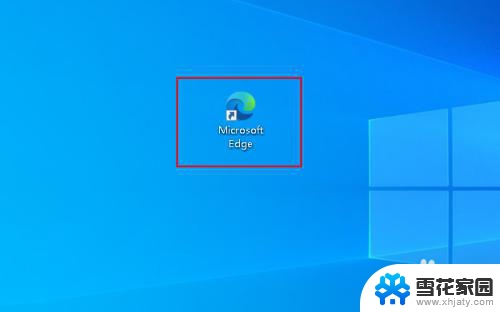
2.转到你浏览的网页,点击右上角的三点。
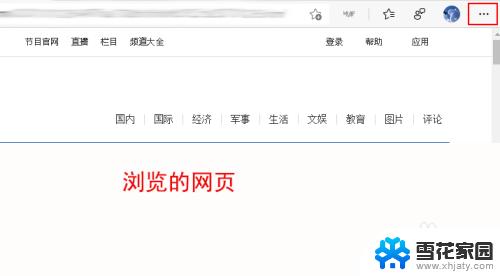
3.鼠标指向“更多工具”选择“将页面另存为”。
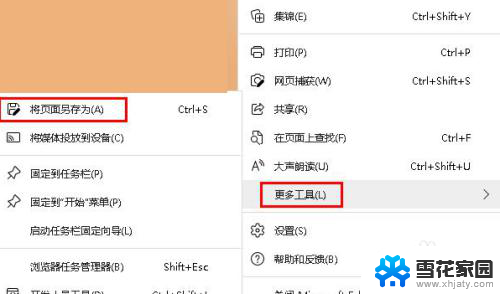
4.选择文件夹(默认“下载”文件夹),点击“保存”。
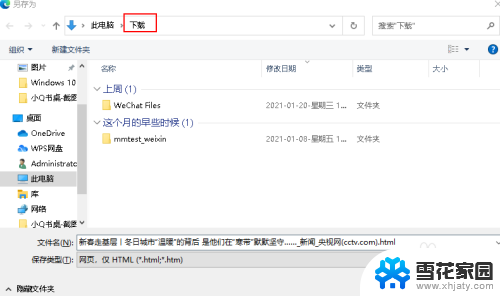
5.打开保存网页的文件,鼠标指向“发送到”。选择“到桌面快捷方式”。
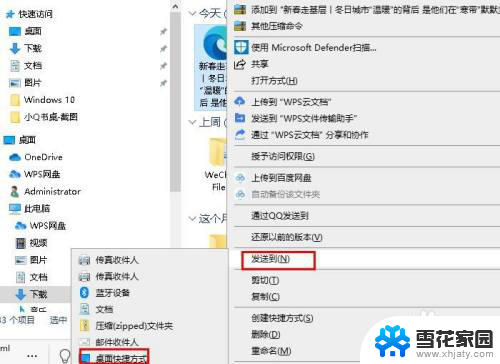
以上就是关于如何将网页保存到桌面的全部内容,有出现相同情况的用户可以按照以上方法来解决。
edge浏览器怎么把网页保存到桌面 Edge浏览器如何为网页创建桌面快捷方式相关教程
-
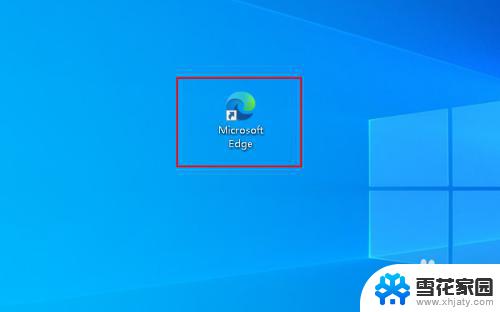 edge网页快捷方式放到桌面 如何在Edge浏览器上为网页创建桌面快捷方式
edge网页快捷方式放到桌面 如何在Edge浏览器上为网页创建桌面快捷方式2023-09-24
-
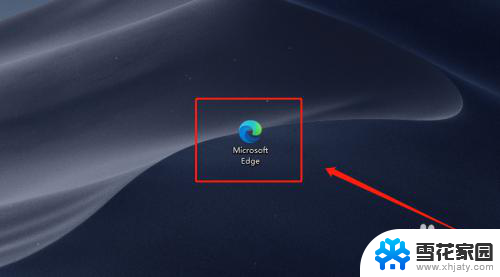 如何换浏览器打开网页 Microsoft Edge浏览器如何更改启动页
如何换浏览器打开网页 Microsoft Edge浏览器如何更改启动页2024-07-26
-
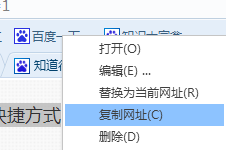 怎么把收藏的网页放到桌面 浏览器收藏网址导出到桌面快捷方式的方法
怎么把收藏的网页放到桌面 浏览器收藏网址导出到桌面快捷方式的方法2023-12-07
-
 网址怎么下载到桌面上 如何在桌面上创建网页快捷方式
网址怎么下载到桌面上 如何在桌面上创建网页快捷方式2023-12-05
- ie浏览器打开直接跳到edge怎么办 如何取消IE页面自动跳转到新版Edge浏览器
- edge浏览器如何清除缓存数据 如何清理Microsoft Edge浏览器的缓存
- 浏览器新建标签页设置 如何将Microsoft Edge浏览器设置为打开新建标签页
- 电脑edge浏览器怎么清理缓存 清理Microsoft Edge浏览器缓存的方法
- 网页如何在桌面创建快捷方式 如何在电脑桌面上设置网页快捷方式
- 怎么打开默认浏览器 Edge浏览器如何设置为默认浏览器
- 电脑微信设置文件保存位置 微信电脑版文件保存位置设置方法
- 增值税开票软件怎么改开票人 增值税开票系统开票人修改方法
- 网格对齐选项怎么取消 网格对齐选项在哪里取消
- 电脑桌面声音的图标没了 怎么办 电脑音量调节器不见了怎么办
- 键盘中win是那个键 电脑键盘win键在哪个位置
- 电脑如何连接隐藏的wifi网络 电脑如何连接隐藏的无线WiFi信号
电脑教程推荐